Bir WordPress sosyal ağı, kullanıcıların kaydolmasına, birbirleriyle bağlantı kurmasına, mesaj göndermesine ve daha fazlasına olanak tanır. Bu özellikler bir topluluk hissi yaratabilir ve tek seferlik ziyaretçileri sadık, uzun vadeli kullanıcılara dönüştürebilir.
Kendi çevrimiçi WordPress topluluklarımızı oluşturma konusunda yılların deneyimine sahibiz ve ayrıca sosyal ağların nasıl oluşturulacağı ve yönetileceği konusunda çok fazla araştırma yaptık. Ve bu eğitimde, WordPress sitenizi nasıl kolayca bir sosyal ağa dönüştürebileceğinizi göstereceğiz.
Açık, adım adım talimatlarımız kullanıcı dostudur ve yeni başlayan biri olsanız bile kolayca uygulanabilir.
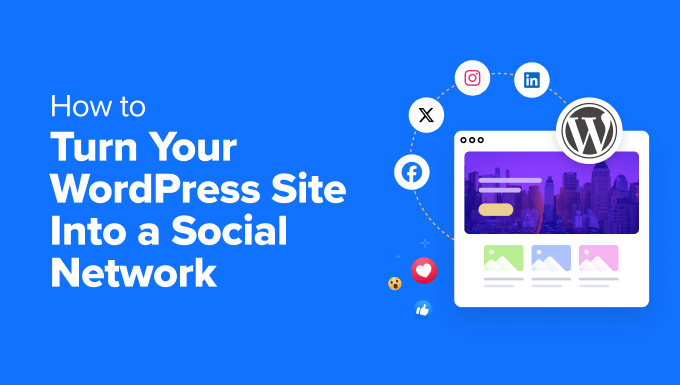
WordPress Sitenizi Neden Bir Sosyal Ağa Dönüştürmelisiniz?
Facebook ve Twitter gibi sosyal ağ platformları dünyanın en popüler web sitelerinden bazılarıdır ve çoğu insanın birden fazla sosyal ağı vardır.
Aslında, pazarlama araştırmamıza göre, ortalama bir kullanıcının 8’den fazla sosyal medya platformunda hesabı var.
Bunu göz önünde bulundurarak, kendi sosyal ağ web sitenizi başlatmak isteyebilirsiniz.
Sosyal özellikler bir topluluk duygusu oluşturmaya ve insanların web sitenize geri gelmesini sağlamaya yardımcı olabilir. Örneğin, yemek blogunuza bir sosyal ağ ekleyebilirsiniz, böylece okuyucular diğer yemek severlerle bağlantı kurabilir ve tarifleri paylaşabilir.
Hatta özel bir sosyal ağ bile oluşturabilirsiniz. Örneğin, çevrimiçi kurslar satıyorsanız, sosyal özellikler öğrencilerin sınıf arkadaşlarıyla bağlantı kurmasına olanak tanır. Bu, web sitenizi rakiplerinizden farklılaştıracak ve dönüşümleri artırabilecektir.
Bununla birlikte, WordPress web sitenizi nasıl bir sosyal ağa dönüştürebileceğinizi görelim. İki yöntem paylaşacağız ve siz en çok beğendiğinizi seçebilirsiniz:
Yöntem 1: BuddyBoss ile WordPress Sitenizi Bir Sosyal Ağa Dönüştürün (Önerilen)
Web sitenizi sadece birkaç tıklama ile interaktif bir sosyal ağa dönüştürmek istiyorsanız, bu yöntem tam size göre.
BuddyBoss, bir sosyal medya platformu oluşturmanıza, forumlar eklemenize, etkinlikler oluşturmanıza ve popüler LMS ve üyelik eklentilerini kullanmanıza olanak tanıyan WordPress için en iyi topluluk platformudur. Üyeleriniz veya çevrimiçi kurs öğrencileriniz için bir sosyal ağ oluşturmak istiyorsanız ideal bir seçimdir.
İlgili: Daha fazla bilgi edinmek için ayrıntılı BuddyBoss incelememize bakın.
Öncelikle, bir hesaba kaydolmak ve eklentiyi satın almak için BuddyBoss web sitesini ziyaret etmeniz gerekir. BuddyBoss’un ücretsiz bir planı olduğunu, ancak çoğu özelliğin kilidini açmak için pro sürüme ihtiyacınız olacağını unutmayın.
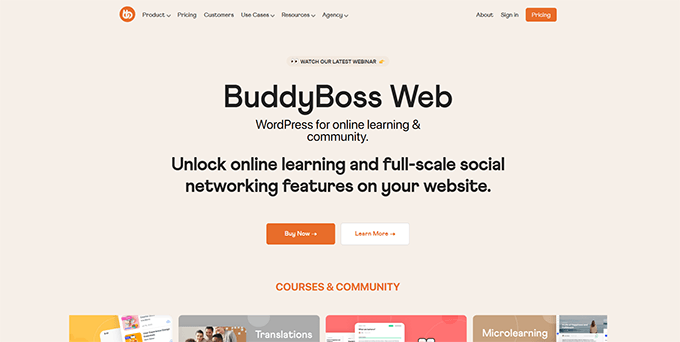
Benzer şekilde, profesyonel planı seçseniz bile, BuddyBoss Platform eklentisini web sitenize yüklemeniz ve etkinleştirmeniz gerekecektir. Bunun nedeni, ücretsiz eklentinin profesyonel sürüm için bir temel olarak çalışmasıdır. Ayrıntılar için, WordPress eklentisinin nasıl kurulacağına ilişkin eğitimimize bakın.
Etkinleştirmenin ardından, yönetici kenar çubuğundan BuddyBoss ” Lisans Anahtarları sayfasını ziyaret edin ve anahtarınızı girin. Bu bilgileri BuddyBoss web sitesindeki hesabınızdan alabilirsiniz.

Bundan sonra, WordPress kontrol panelinden BuddyBoss ” Bileşenler sayfasına gidin. Burada, sosyal ağ sitenize ekleyebileceğiniz veya kaldırabileceğiniz temel özelliklerin bir listesini göreceksiniz.
Örneğin, üye profilleri, sosyal gruplar, etkinlik akışları, forum tartışmaları, medya yükleme ve özel mesajlaşma özellikleri ekleyebilirsiniz. Bir işlevi etkinleştirmek için ‘Etkinleştir’ bağlantısını tıklamanız yeterlidir.
Bunu yaptıktan sonra, özelliğin adının altındaki ‘Ayarlar’ bağlantısına tıklayın.
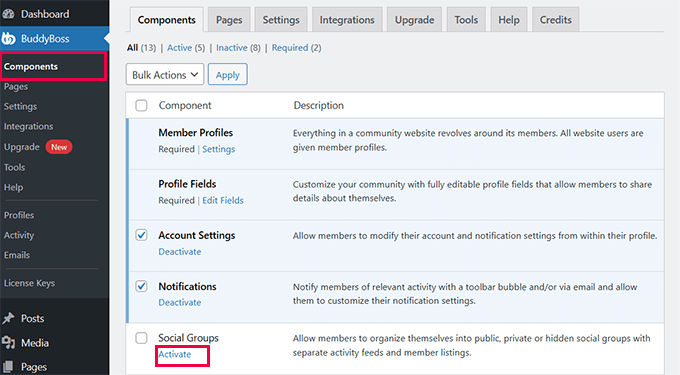
Bu sizi ayarlarını yapılandırabileceğiniz yeni bir ekrana götürecektir. Örneğin, sosyal ağınıza bir etkinlik akışı eklemek ve yapılandırma için ayarlarını açmak isteyebilirsiniz.
Bu durumda, üyelerin geri dönüp etkinlik gönderilerini düzenlemelerine, yorumları engellemelerine, etkinlik sekmelerini görüntülemelerine, gönderileri zamanlamalarına ve daha fazlasına izin vermek için kutuları işaretleyebilirsiniz. İşiniz bittiğinde, değişikliklerinizi saklamak için ‘Ayarları Kaydet’ düğmesine tıklamanız yeterlidir.
Bu işlemi eklediğiniz diğer tüm özellikler için de tekrarlayabilirsiniz.
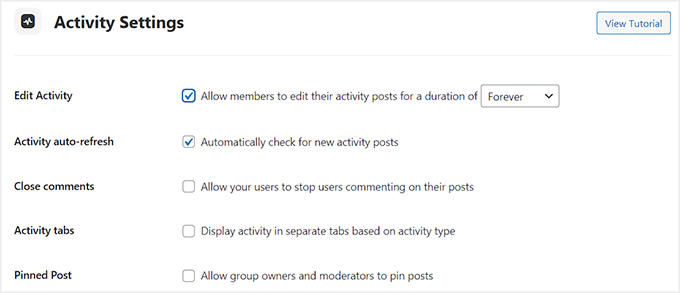
Ardından, üst kısımdan ‘Sayfalar’ sekmesine geçin. Artık üyelerinizin bir listesini göstermek, site genelindeki etkinliği, sosyal ağ kaydını ve daha fazlasını görüntülemek için kullanmak istediğiniz sayfaları seçebilirsiniz.
Eklentinin kendi başına özel sayfalar oluşturmadığını unutmayın. Web sitenizde halihazırda yayınlanmış sayfalardan herhangi birini kullanmak istemiyorsanız, önce blok düzenleyicide yeni bir sayfa oluşturmanız gerekecektir. Bunu yaptıktan sonra, BuddyBoss ayarlarındaki açılır menüden bu sayfayı seçebilirsiniz.
Ayrıntılar için WordPress’te bir sayfanın nasıl oluşturulacağına ilişkin eğitimimize bakın. Ardından, ‘Ayarları Kaydet’ düğmesine tıklayın.
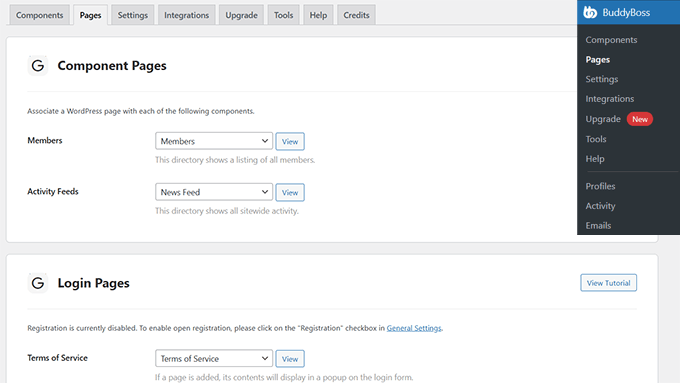
Şimdi, WordPress yönetici kenar çubuğundan Görünüm ” Menü sayfasını ziyaret etmelisiniz. Burada, oluşturduğunuz sayfaları web sitenizdeki gezinme menüsüne eklemeniz gerekecektir. Bu, ziyaretçilerin kaydolmasını ve sosyal ağınızı keşfetmesini kolaylaştıracaktır.
Ayrıca Gönderiler, Bildirimler, Grup Oluşturma ve Oturumu Kapatma gibi sayfalar eklemek için sol sütundan ‘BuddyBoss’ sekmesini genişletebilirsiniz.
İşiniz bittiğinde, değişikliklerinizi kaydetmek için ‘Menüyü Kaydet’ düğmesine tıklayın.
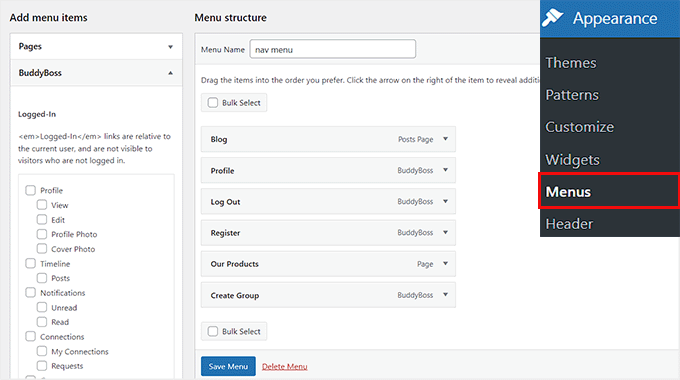
Ancak, bir blok tema kullanıyorsanız, bu seçenek sizin için mevcut olmayacaktır. Bu durumda, WordPress panosundan Görünüm ” Editör sayfasını ziyaret etmeli ve sol sütundan ‘Navigasyon’ seçeneğini seçmelisiniz.
Bu, üstteki gezinme menüsü bağlantılarının yanındaki ‘+’ düğmesine tıklamanız gereken tam site düzenleyicisini açacaktır.
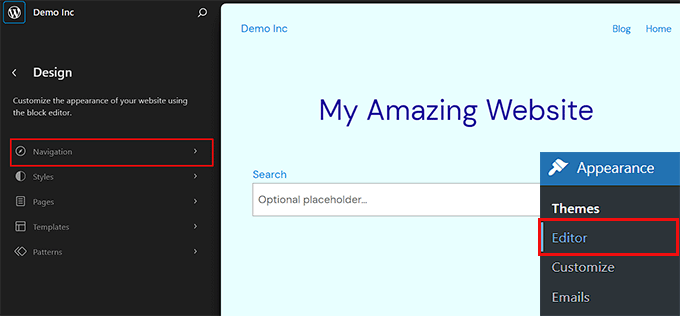
Bir komut istemi açıldığında, eklemek istediğiniz sayfanın adını yazmanız ve göründüğünde seçeneğe tıklamanız yeterlidir. Tüm sayfaları ekledikten sonra, ayarlarınızı saklamak için üstteki ‘Kaydet’ düğmesine tıklayın.
Daha fazla bilgi için WordPress’te navigasyon menüsü oluşturma hakkındaki eğitimimize bakın.
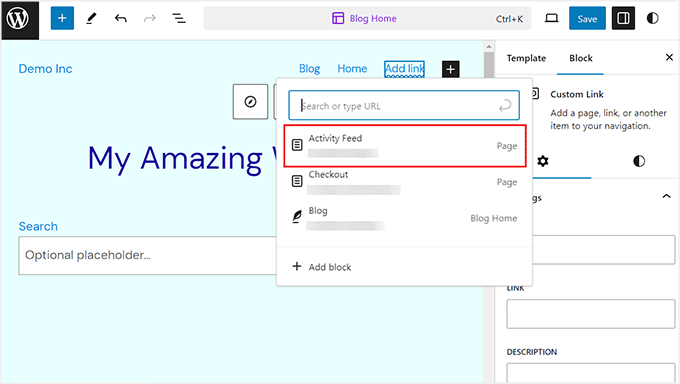
Ardından, WordPress kontrol panelinden BuddyBoss ” Gruplar sayfasına gidin ve ‘Yeni Grup’ düğmesine tıklayın. Bu özellik, farklı abonelik seviyelerindeki üyeler veya sattığınız her kurs için ayrı tartışma forumları oluşturmak istiyorsanız kullanışlı olabilir.
Bu sizi bir grup adı ve açıklaması eklemeniz gereken yeni bir ekrana yönlendirecektir. Bundan sonra, ‘Yayınla’ düğmesine tıklayın.
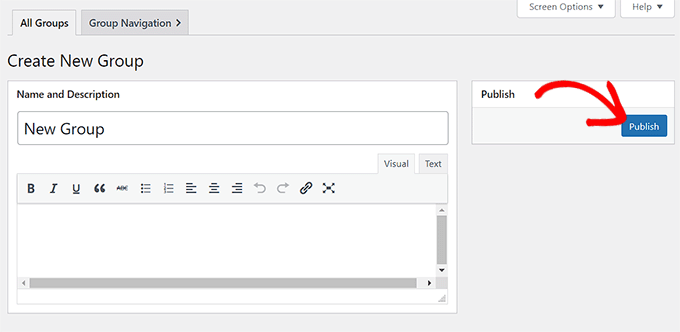
Bu, sayfada grup için bir kalıcı bağlantı ekleyerek başlayabileceğiniz bazı yeni ayarlar yükleyecektir. Ardından, sağ sütundan grubunuzu herkese açık mı yoksa özel mi tutmak istediğinizi seçin.
Ardından, üyeler için kullanıcı adı ekleyin ve ‘Değişiklikleri Kaydet’ düğmesine tıklayın.
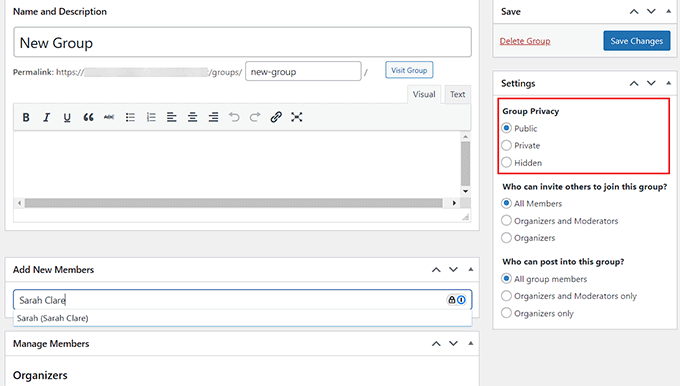
Son olarak, sosyal ağı çalışırken görmek için WordPress sitenizi ziyaret edin. Kullanıcılar artık platformunuza kaydolabilir, gruplar oluşturabilir, birbirlerine mesaj gönderebilir ve bazı içerikleri paylaşabilir.
Bunu yaptıklarında, tüm etkinlikleri, oluşturulan grupları, e-posta şablonlarını ve yeni üyeleri doğrudan kontrol panelinizden görüntüleyebileceksiniz.
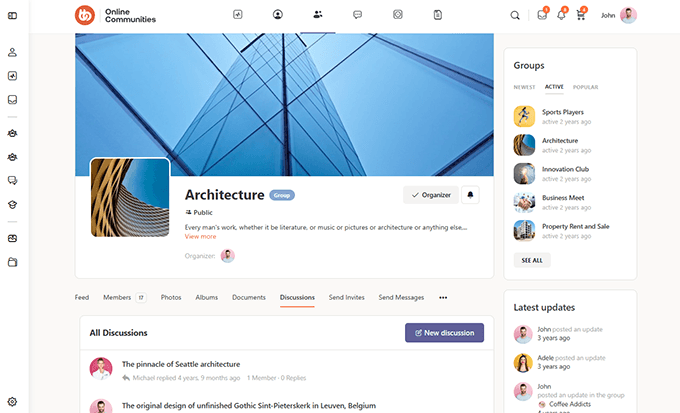
Örneğin, tüm kullanıcı etkinliklerini görüntülemek için WordPress kontrol panelinden BuddyBoss ” Etkinlik sayfasını ziyaret edin.
Buradan, kullanıcı etkinliklerine yanıt vermek, bunları düzenlemek, spam olarak işaretlemek veya beğeninize göre silmek için farklı seçenekleri kullanabilirsiniz.
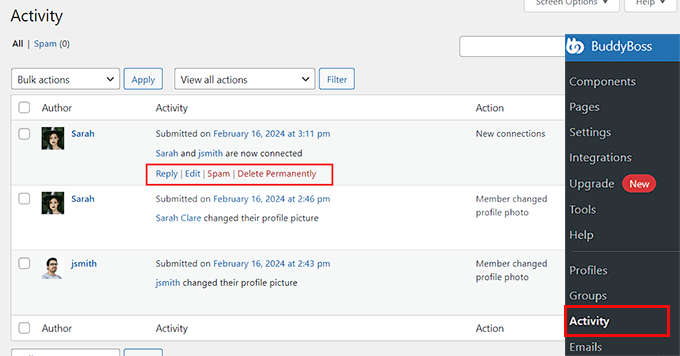
Ayrıca WordPress sitenizdeki Üyeler sayfasını ziyaret ederek sosyal ağınızdaki tüm üyeleri görüntüleyebilirsiniz.
Buradan özel mesajlar, takip istekleri gönderebilir ve profillerinin altındaki düğmelere tıklayarak farklı kullanıcılarla bağlantı kurabilirsiniz.
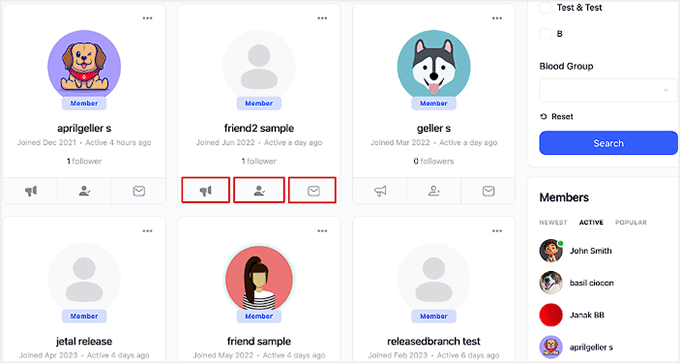
Ayrıca BuddyBoss, web sitenize profesyonel bir topluluk görünümü kazandırmak ve ziyaretçileri çekmek için kendi WordPress temasıyla birlikte gelir.
BuddyBoss web sitesindeki hesabınızda bulabilir ve kurulumdan sonra BuddyBoss ” Tema Seçenekleri sayfasını ziyaret ederek tüm öğeleri özelleştirebilirsiniz.
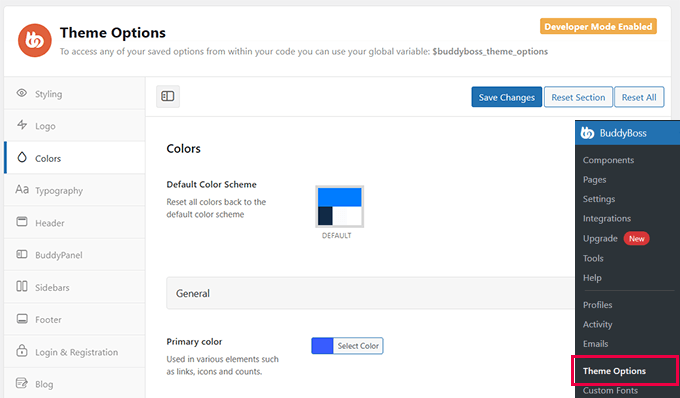
Tüm bunlarla ilgili ayrıntılar için WordPress ile kendi özel topluluğunuzu nasıl oluşturacağınıza ilişkin başlangıç kılavuzumuza bakabilirsiniz.
Yöntem 2: BuddyPress ile WordPress Sitenizi Bir Sosyal Ağa Dönüştürün (Ücretsiz)
WordPress’e sosyal özellikler eklemenin en kolay yolu BuddyPress kullanmaktır. Bütçeniz kısıtlıysa bu ücretsiz eklenti ideal bir seçimdir. Ziyaretçilerin web sitenize kaydolmasına ve ayrıntılı bir kullanıcı profili oluşturmasına izin vermek de dahil olmak üzere çevrimiçi bir topluluk oluşturmanıza olanak tanır.
Kullanıcılar kaydolduktan sonra mesaj gönderebilecek, diğer kişileri arkadaş olarak ekleyebilecek, özel çevrimiçi gruplar oluşturabilecek ve daha fazlasını yapabilecekler.
Öncelikle BuddyPress eklentisini yüklemeniz ve etkinleştirmeniz gerekir. Daha fazla ayrıntı için, bir WordPress eklentisinin nasıl kurulacağına ilişkin adım adım kılavuzumuza bakın.
Etkinleştirmenin ardından, eklenti ayarlarını yapılandırmak için Ayarlar ” BuddyPress sayfasını ziyaret edin.

Ayarlar sayfası farklı sekmelere ayrılmıştır. İlk sekme, sitenizde şu anda etkin olan tüm BuddyPress bileşenlerini gösteren ‘Bileşenler’dir.
Varsayılan bileşenler çoğu web sitesi ve WordPress blogu için iyi çalışmalıdır. Ancak, onay kutusuna tıklayarak herhangi bir bileşeni etkinleştirebilir veya devre dışı bırakabilirsiniz.
Varsayılan bileşenlerde herhangi bir değişiklik yaparsanız, değişikliklerinizi kaydetmek için ‘Ayarları Kaydet’e tıklamayı unutmayın.
Ardından, BuddyPress ile oluşturulacak sayfaların slug ve başlıklarını yapılandırmak için ‘URL’ler’ sekmesine geçin.
Örneğin, sitenizin üyelerini ‘kullanıcılar’ olarak adlandırmak için, ‘Üyeler’ sekmesini genişlettikten sonra ‘Dizin Slug’ seçeneğinin yanına bu slug’ı eklemeniz gerekir. Eklenti tarafından oluşturulan kalıcı bağlantıları düzenleyemeyeceğinizi unutmayın. Ardından, ‘Ayarları Kaydet’ düğmesine tıklayın.

Şimdi, devam edin ve ‘Seçenekler’ sekmesine geçin.
BuddyPress’te açıp kapatabileceğiniz tüm farklı ayarlar burada. Örneğin, kullanıcıların özel bir avatar ayarlamasına, diğer kişileri ağa katılmaya davet etmesine ve daha fazlasına izin verebilirsiniz.
Varsayılan ayarlar çoğu web sitesi için işe yarayacaktır, ancak bunları inceleyebilir ve istediğiniz değişiklikleri yapabilirsiniz.

BuddyPress artık web sitenizde bir Üyeler ve Etkinlik Akışları sayfası oluşturacak. Bu, Facebook veya Twitter gibi bir sitedeki ana akışa benzer.
Web sitemizde ‘Etkinlik’ sayfası bu şekilde görünüyordu.

Not: Bu sayfada Kaydol ve Etkinleştir ayarlarını görmüyorsanız, WordPress sitenizde kullanıcı kaydını etkinleştirmeniz gerekecektir.
BuddyPress’in nasıl kurulduğundan memnun olduğunuzda, ‘Ayarları Kaydet’ düğmesine tıklamayı unutmayın.
Şimdi, ziyaretçilerin sitenizi keşfetmesini kolaylaştırmak için BuddyPress sayfalarıyla bir gezinme menüsü oluşturmanız gerekir. Bunu yapmak için Görünüm ” Menü sayfasını ziyaret edin. Burada, sol sütundan ‘BuddyPress Üyesi’ sekmesini genişletebilir ve eklemek istediğiniz sayfaların kutularını işaretleyebilirsiniz.
Ardından, ‘Menüye Ekle’ düğmesine tıklayın. Ardından, sürükle ve bırak yöntemini kullanarak menünüzdeki sayfaları düzenleyebilirsiniz.

Menünün nasıl ayarlandığından memnun olduğunuzda, ‘Menüyü Kaydet’ düğmesine tıklayın. Bu işlem tamamlandığında, güncellenmiş menüyü çalışırken görmek için web sitenizi ziyaret edebilirsiniz.
Öte yandan, bir blok tema kullanıyorsanız, yukarıdaki yöntem sizin için işe yaramayacaktır. Bir gezinti menüsü oluşturmak için yönetici kenar çubuğundan Görünüm ” Düzenleyici sayfasına gidin. Bu, soldan ‘Navigasyon’ seçeneğini seçmeniz gereken bir sayfa açacaktır.
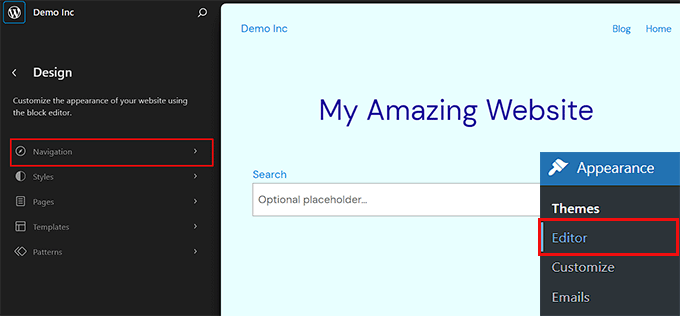
Tam site editörü şimdi ekranınızda açılacaktır. Gezinti menüsüne bir sayfa eklemek için sol üstteki ‘Bağlantı Ekle’ (+) düğmesine tıklayın. Ardından sayfanın adını yazın.
Komut isteminde bazı sonuçlar gösterildiğinde, istediğiniz bir sayfayı seçin ve diğer sayfaları da eklemek için işlemi tekrarlayın. Ardından, ayarlarınızı saklamak için üstteki ‘Kaydet’ düğmesine tıklayın.
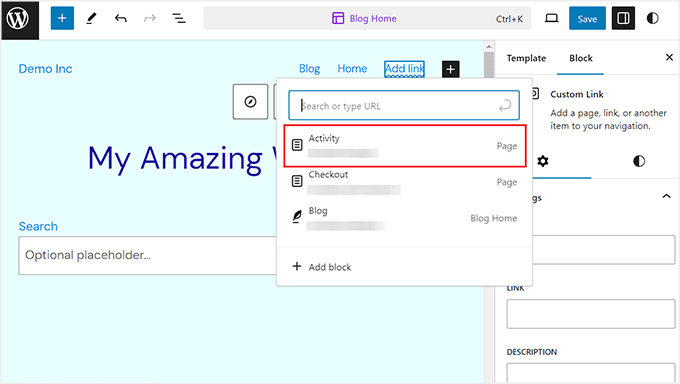
Profesyonel İpucu: BuddyPress, en iyi WordPress temalarının hepsiyle çalışır. Ayrıca, temanızın herhangi bir yerleşik BuddyPress şablonuyla gelmemesi durumunda kullanabileceğiniz kendi şablonları da vardır. Temanız BuddyPress ile iyi çalışmıyorsa, BuddyPress için en iyi WordPress temaları listemize göz atabilirsiniz.
Artık BuddyPress ile başarılı bir şekilde bir sosyal ağ oluşturdunuz.

Kullanıcılar artık sitenize kaydolmaya başlayacak ve topluluğunuzun bir parçası haline gelecektir. Tüm etkinliklerine göz atmak için WordPress kontrol panelindeki Etkinlik sayfasını ziyaret edin.
Şüpheli veya istenmeyen bir eylem bulursanız, üzerine gelin ve göründüğünde ‘Spam’ veya ‘Kalıcı olarak sil’ bağlantısına tıklayın.

Benzer şekilde, WordPress panosundan Kullanıcılar ” Kayıtları Yönet sayfasını ziyaret ederek bir hesabı etkinleştirebilir, doğrulama için bir e-posta gönderebilir veya silebilirsiniz.
Burada, herhangi bir kullanıcının üzerine gelin ve ardından ‘Sil’, ‘E-posta’ veya ‘Etkinleştir’ seçeneğini seçin.

BuddyPress, sizin ve kullanıcılarınızın web sitenizde alt topluluklar olarak hareket eden gruplar oluşturmanıza olanak tanır. Her grubun kendi üyeleri ve etkinlik akışları vardır. Kullanıcılar bu gruplara katılabilir, diğer kişileri davet edebilir, mesaj gönderebilir ve daha fazlasını yapabilir.
Yeni bir grup oluşturmak için sol taraftaki menüden Gruplar ‘ı seçin ve ardından ‘Yeni Ekle’ düğmesine tıklayın.
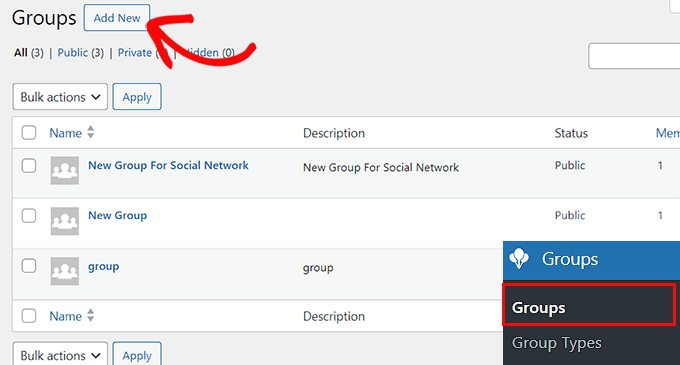
İpucu: Gruplar seçeneğini göremiyorsanız, Ayarlar “ BuddyPress ‘e gitmeniz ve yukarıda açıklanan aynı işlemi izleyerek ‘Kullanıcı Grupları’ bileşenini etkinleştirmeniz gerekir.
‘Yeni Ekle’ düğmesine tıkladıktan sonra, BuddyPress sizi ‘Grup Adı ve Açıklaması Girin’ sayfasına götürecektir.
Bu sizi WordPress sitenizde grup için bir ad ve açıklama yazmanız gereken yeni bir sayfaya yönlendirecektir. Bundan sonra, ‘Grup oluştur ve devam et’ düğmesine tıklayın.
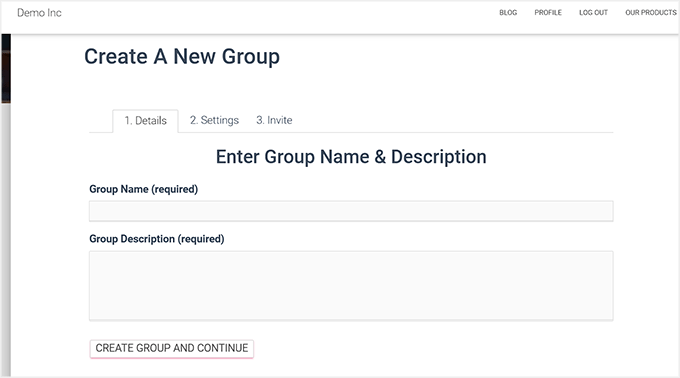
Bir sonraki sayfada, genel, özel ve gizli gizlilik ayarları arasında seçim yapabilirsiniz.
Herkes genel bir gruba katılabilir ve gönderi yapabilir. Bu arada, özel gruplar BuddyPress gruplar dizininde görünür, ancak kullanıcıların katılmak için bir istek göndermesi gerekir. Grubun içeriğini yalnızca onaylanmış kullanıcılar görebilir.
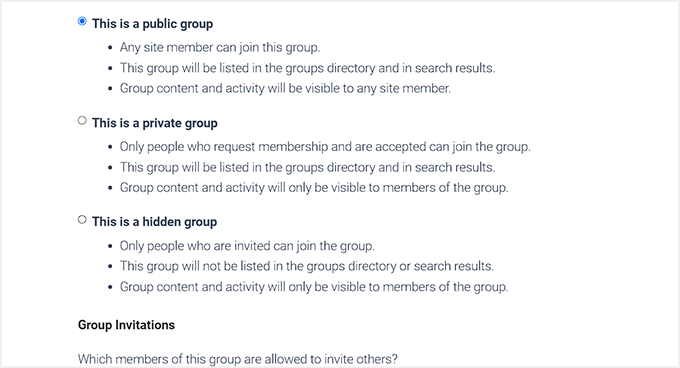
Son olarak, gizli gruplar yalnızca üyeler tarafından görülebilir. Bu gruplar BuddyPress gruplar dizininde veya arama sonuçlarında görünmez.
Gizlilik seçeneklerini ayarladıktan sonra ‘Sonraki Adım’ düğmesine tıklayın.
Bu sizi, tamamen boş olmaması için bazı kişileri yeni gruba katılmaya davet edebileceğiniz son adıma götürecektir. Yalnızca arkadaş olarak eklediğiniz kullanıcıları davet edebileceğinizi unutmayın.
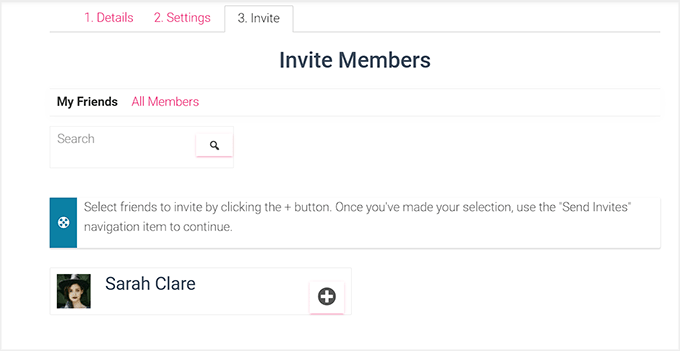
Grubun nasıl ayarlandığından memnun olduğunuzda, devam etmek ve grubu oluşturmak için ‘Son’ düğmesine tıklayın.
Artık kullanıcılar katılabilecekleri tüm farklı toplulukları görmek için BuddyPress Gruplar sayfasını ziyaret edebilirler. Sosyal ağınız artık kullanıma hazır.
Daha fazla talimata ihtiyacınız varsa, bir sosyal medya web sitesinin nasıl yapılacağına ilişkin kılavuzumuza göz atabilirsiniz.
Bonus: Web Sitenize Sosyal Paylaşım Düğmeleri Ekleyin
Bir sosyal ağ oluşturduktan sonra, Facebook, Instagram ve Twitter gibi diğer sosyal medya platformları için paylaş düğmeleri eklemek iyi bir fikirdir. Bu, platformlar arası paylaşımı teşvik edecek, içerik erişimini artıracak ve kullanıcı katılımını teşvik edecektir.
Bunu yapmak için Social Snap eklentisini kurun ve etkinleştirin. Ayrıntılar için WordPress eklentisinin nasıl kurulacağına ilişkin eğitimimize bakın.
Etkinleştirmenin ardından, Social Snap ” Ayarlar sayfasını ziyaret edin ve sol sütundan ‘Sosyal Paylaşım’ sekmesini genişletin.

Bu, kenar çubuğunda ‘Ağları Yönet’ sekmesini seçmeniz gereken yeni ayarları açacaktır.
Ardından, istemden seçtiğiniz bir sosyal medya ağını eklemek için ‘+ Ağ Ekle’ düğmesine tıklayın. Facebook, Twitter, LinkedIn ve e-posta gibi platformları ekleyebilirsiniz.

Bunu yaptıktan sonra, geri dönün ve ‘Satır İçi Düğmeler’ sekmesini genişletin. Bazı yeni ayarlar açıldıktan sonra, ‘Açık Göster’ bölümüne gidin ve ‘Sayfa’ kutusunu işaretleyin.
Artık sosyal paylaşım düğmeleri sosyal ağınızın tüm sayfalarında görüntülenecektir.

Ayrıntılar için WordPress’te sosyal paylaşım düğmelerinin nasıl ekleneceğine ilişkin eğitimimize bakın.
Umarız bu makale WordPress sitenizi BuddyBoss ve BuddyPress kullanarak bir sosyal ağa dönüştürmenize yardımcı olmuştur. Ayrıca WordPress için eksiksiz sosyal medya hile sayfamızı veya WordPress için en iyi sosyal medya eklentileri için uzman seçimlerimizi görmek isteyebilirsiniz.
If you liked this article, then please subscribe to our YouTube Channel for WordPress video tutorials. You can also find us on Twitter and Facebook.





Jiří Vaněk
The idea of creating my own social network in the form of my website once occurred to me as well. Unfortunately I didn’t read this article before so I ended up creating a community using the discussion board. However, it is very similar to discord, so it also has certain parameters of a social network. If I had read this article earlier, I probably would have followed your procedure.
Mrteesurez
Please, can WordPress really be used to build a social network websites like Facebook and Twitter or Instagram ??
Although, I once created some like that using Anspress plugin with buddyx theme.
Let be honest, provided I used standard host like managed one or private server. Can WordPress accommodate that large type of traffics ?? or it’s totally depends non the hosting ??
WPBeginner Support
It would depend on your site traffic but most hosts would have a plan level to help you handle most traffic.
Admin
Jiří Vaněk
I probably wouldn’t use classic shared web hosting for this. However, today’s virtual servers are really quite cheap and have high performance. There, I think such a project would make sense. In my opinion, a custom server is also suitable because of the configuration that you can make exactly according to your needs (PHP limits, memory size, performance, Apache or MySQL settings …).
Moinuddin Waheed
Creating a social network of our website is an interesting idea and it would be helpful in increased traffic and engagement with the community.
I am working on an educational website where we would be providing premium content as well to students.
I want to have a discussion form page and not want to create entire website as a social network.
is there a way we can dedicate one page for discussion and make threads our of that?
So that other website activities remains intact.
WPBeginner Support
If we understand what you’re wanting correctly, that would be a forum which we have a guide on how to create below!
https://www.wpbeginner.com/wp-tutorials/how-to-add-a-forum-in-wordpress-with-bbpress/
Admin
Chris Hechler
Hi,
is it possible to change the background colour to a picture/image pattern? The greyish background looks kinda boring for a social platform.
WPBeginner Support
IT would depend on the pattern you are using for the method but most if not all patterns should be able to be edited to fit your site’s design or your preferences.
Admin
Pablo
How do I remover the wordpress bar up the website where is written “Login and Register”? Please?
WPBeginner Support
Unless BuddyPress changes its interface, you should be able to go under Settings>BuddyPress and uncheck the “Show the Toolbar for logged out users”.
Admin
Eris
What is the difference between BuddyPress and a membership plugin like MemberPress?
WPBeginner Support
MemberPress would be for membership sites and things like courses while BuddyPress would be for creating a social network as we show in this post
Admin
Nigel Stratton
Would BuddyPress be a good choice if I wanted to build a social media that also required users to be able to upload audio and video files as part of their profiles?
Thank you!
WPBeginner Support
BuddyPress should be able to handle that but for uploading videos, you would want to take a look at our article here: https://www.wpbeginner.com/beginners-guide/why-you-should-never-upload-a-video-to-wordpress/
Admin
Tunde Sanusi (Tuham)
As a Web Designer, am currently building a social networking site for a client of mine and we were initially using Buddypress..
However along the line, we discover the profile photo part seems like an issue as people would have to crop their photo (which is a pain) before it works
Any code on how to skip the cropping photo part?
WPBeginner Support
You would want to reach out to BuddyPress for what customizations are available.
Admin
Antony Finney
Some times its a pain to read what blog owners wrote but this web site is real user pleasant!
WPBeginner Support
Glad you like our content
Admin
Onyela liberty
Hi am from nigeria and I want to build a social network for farmers how do I go is buddypress great which other plug ins do u recommend for bp
WPBeginner Support
You should be able to do what you are wanting with BuddyPress
Admin
John Richards
Which theme is used along with Buddypress in the images shown here?
sergio
I’m no expert, but I try to dig as deep as I can when using WordPRess and plugins… HAving said so, BP is great and has a lot of functionlaity extended with plugins… Perhaps too much?
I am in the (nightmarish) process of researching options to create a social network, and I can say that I ended up letting go BP to favor a little awesome one who’s giving me some pretty good results in terms of flexibility and ease of use: Ultimate Member… Maybe less extended / less features than BP (not than core BP) but it’s such a pleasure to work with!
Joshua Orekhie
This is really great. With this plugin, I can create a successful group channel for my website. Does it comes with a pay version or free?
Dale Reardon
Hi,
BuddyPress is a good solution for a social community but we have recently had problems when expanding its capabilities because you need so many extra feature plugins from different authors and hence conflicts and bugs arise.
We hare just in the process of moving our community over to Peepso and when you add the power of all the addon plugins it is way more powerful than BP.
If you would like us to write about our experience then let us know.
Dale.
Susan smith
Hi Dale. Visited your website and it’s really cool.would love to know the plug in you ended up using.Thank you
Bonny
Good day, Im based in South Africa, and in process of building a classified social media website, what will you recommend to use buddypress or Peepso.
thanks